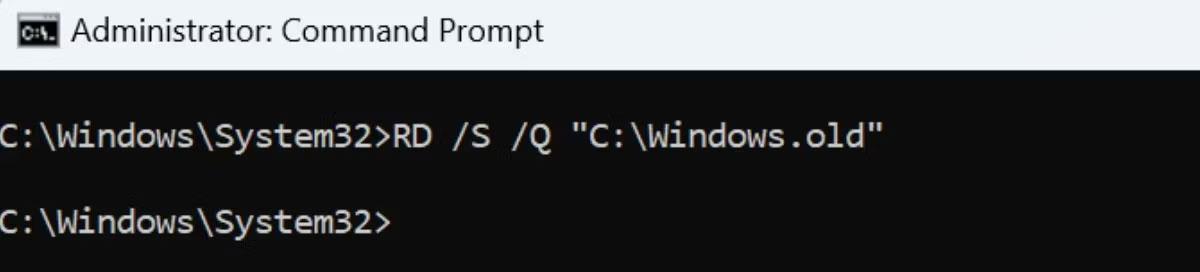На този етап повечето хора са запознати с ransomware . Тези бързо развиващи се и вредни кибератаки многократно са ставали заглавия, но започват да се появяват още по-опасни видове атаки. Бизнесът и потребителите сега трябва да се тревожат за убиващия софтуер.
Някои хора обаче твърдят, че има някои общи черти между тези два вида зловреден софтуер. И така, каква е разликата между killware и ransomware?
Какво е Killware?
Ако потърсите дефиницията на killware, ще намерите редица различни отговори. Някои източници казват, че самият ransomware „убива“ вашия софтуер, а други го определят като ransomware, който заплашва с насилие в замяна на откуп. Но най-широко приетото определение: Killware е всяка кибератака, която причинява физическо увреждане, независимо дали е смъртоносно или не.
Вредни или дори смъртоносни кибератаки може да изглеждат пресилени, но те са все по-вероятни. Тъй като хората разчитат повече на устройства за интернет на нещата (IoT) , хакерите могат да причинят повече щети, като поемат контрола над тях.

Представете си болница, използваща свързано с IoT медицинско оборудване. Киберпрестъпниците могат да проникнат в тези устройства и да ги изключат, застрашавайки живота на хората. Освен това хакерите могат да проникнат в свързана с интернет електрическа мрежа, за да изключат цялото захранване в даден район, когато настъпи лошо време.
Killware стана реалност. При кибератака през 2021 г. във Флорида нападател проникна в пречиствателна станция, за да увеличи количеството на натриев хидроксид във водоснабдяването до опасни нива, съобщи CNN. Съоръжението забеляза атаката и бързо върна всичко към нормалното, но можеше да отрови хиляди, ако не беше забелязано.
Каква е разликата между Killware и Ransomware?
Може да е лесно да объркате софтуер за убийство и софтуер за откуп, защото са донякъде сходни по име. Някои уебсайтове също определят killware като вид рансъмуер. Въпреки че може да има комбинация от двете, те са отделни неща.
Най-голямата разлика е целта на атаките. Ransomware атаките могат да имат сериозни последствия, но са финансово мотивирани. Нападателите се опитват да изнудват пари от хората, като заплашват да изтекат или изтрият чувствителна информация. Killware атаките имат за цел да причинят физическа вреда на хората и обикновено не включват пари или данни.
Въпреки тези разлики, софтуерът за убийство и софтуерът за откуп могат да бъдат повече или по-малко сходни. Атака, която заплашва да навреди на някого чрез застрашаване на IoT устройство, ако не плати откуп, би била рансъмуер и убийствен софтуер. И двата типа злонамерен софтуер също започват с нападател, който получава достъп до системата, без потребителят да го осъзнава.
Как да предотвратите Killware

Killware може да бъде страшен - и не само заради името си - но има стъпки, които можете да предприемете, за да се защитите. Чудесно място да започнете е като защитите всички IoT устройства, които имате, тъй като атаките на софтуер за убийство обикновено са насочени към тези устройства. За да направите това, можете:
- Използвайте силни пароли .
- Активиране на многофакторно удостоверяване.
- Включете автоматичните актуализации.
- Помислете за хостване на IoT устройства в отделни мрежи, така че да не са изложени на риск от странично движение.
Ако някое от вашите електронни устройства има комуникационни функции, които не използвате, изключете тези настройки. Тези функции може да са удобни, но колкото повече връзки има едно устройство, толкова повече потенциални уязвимости има. Трябва също да проверите вашия WiFi рутер, за да се уверите, че имате WPA-2 или WPA-3 криптиране.
Добрите анти-злонамерен софтуер могат да открият злонамерен софтуер, преди да причини щети. Ако не искате да плащате за премиум версията, можете да подобрите вградената защита, като активирате редовно сканиране за зловреден софтуер и блокирате неразпознати приложения.
Фишингът може да заобиколи софтуера за сигурност, ако ви подмами да направите грешки, така че е най-добре да се научите как да откривате и тези опити. За да се предпазите от фишинг:
- Никога не кликвайте върху ненужни връзки.
- Проверете отново имейл адреса.
- Бъдете подозрителни към всякакви съобщения, които са необичайно спешни или от компании, за които никога не сте чували.
Превенцията винаги е най-добрата, но понякога, както при атаката във водния център във Флорида през 2021 г., софтуерът за убийство не става очевиден, докато не стане активен. Ето защо е важно винаги да сте нащрек за подозрителна дейност. Веднага щом забележите нещо необичайно с устройства или акаунти за интелигентен дом , коригирайте ги и променете данните си за вход.